Pour créer un pipeline de livraison continue (CD) dans Code Stream, vous pouvez utiliser le modèle de pipeline intelligent de livraison continue. Pour planifier votre build native de livraison continue, collectez les informations du modèle de pipeline intelligent avant de créer le pipeline dans cet exemple de plan.
Lorsque vous remplissez le modèle de pipeline intelligent, il crée un pipeline de livraison continue dans votre référentiel et exécute les actions permettant l'exécution du pipeline. Après l'exécution de votre pipeline, vous pouvez surveiller les tendances en matière d'exécution de pipeline.
Pour planifier votre build avant d'utiliser le modèle de pipeline intelligent de livraison continue :
- Identifier un projet qui regroupera tous vos travaux, y compris votre pipeline, vos points de terminaison et vos tableaux de bord.
- Collectez les informations de votre build comme décrit dans la partie de livraison continue de la section Planification d'une build native CICD dans Code Stream avant d'utiliser le modèle de pipeline intelligent. Par exemple :
- Ajouter un point de terminaison Kubernetes où Code Stream déploiera le conteneur.
- Préparez le fichier YAML Kubernetes qui crée l'espace de noms, le service et le déploiement. Pour télécharger une image à partir d'un référentiel privé, le fichier YAML doit inclure une section avec le secret de configuration Docker.
Ensuite, vous créez un pipeline à l'aide du modèle de pipeline intelligent de livraison continue.
Dans Pipelines, sélectionnez Modèles intelligents.
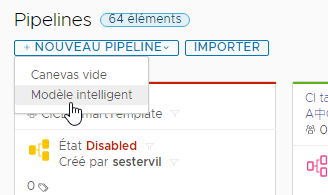
Sélectionnez le modèle de pipeline intelligent de livraison continue.

Vous remplissez le modèle et entrez un nom pour le pipeline. Pour enregistrer le pipeline avec les étapes qu'il crée, cliquez sur Créer.
L'espace de travail de pipeline Code Stream prend en charge Docker et Kubernetes pour les tâches d'intégration continue et les tâches personnalisées.
Pour plus d'informations sur la configuration de l'espace de travail, consultez Configuration de l'espace de travail de pipeline.
Pour apporter des modifications finales, vous pouvez modifier le pipeline. Ensuite, vous pouvez activer le pipeline et l'exécuter. Après l'exécution du pipeline :
- Vérifiez que votre pipeline a abouti. Cliquez sur Exécutions et recherchez votre pipeline. S'il a échoué, corrigez les erreurs et exécutez-le à nouveau.
- Vérifiez que le Webhook Git fonctionne correctement. L'onglet Activité Git affiche les événements. Cliquez sur .
- Examinez le tableau de bord de pipeline et observez les tendances. Cliquez sur Tableaux de bord et recherchez votre tableau de bord de pipeline. Pour générer des rapports sur d'autres indicateurs de performance clés, vous pouvez créer un tableau de bord personnalisé.
Pour obtenir un exemple détaillé, reportez-vous à la section Intégration continue du code d'un référentiel GitHub ou GitLab à un pipeline dans Code Stream.